



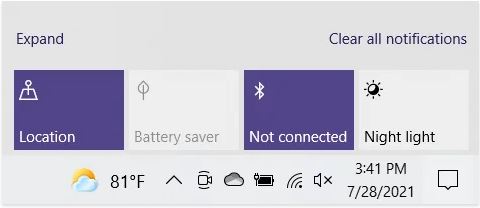
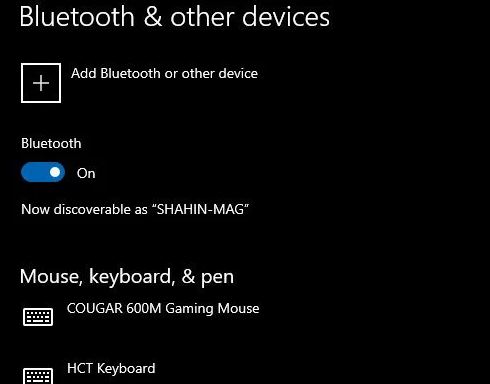
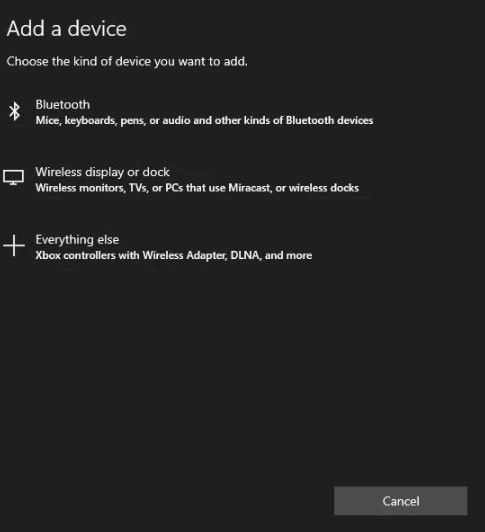
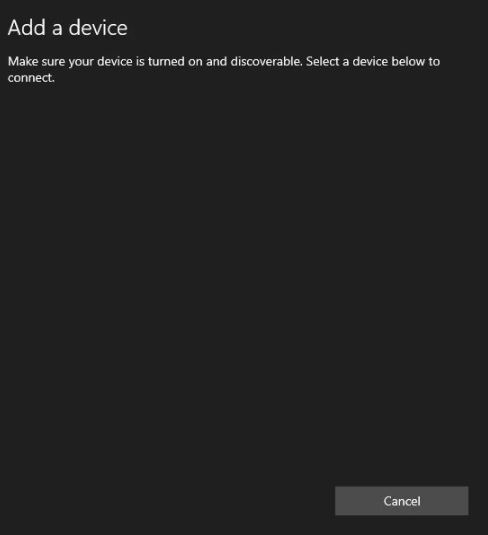
سخت افزار/ حذف سيم و کابل براي هميشه، از آرزوهاي اصلي هر کاربر کامپيوتر است که خوشبختانه امروزه با پيشرفت فناوريهاي بيسيم، ميتوانيم از بسياري از دستگاهها به صورت وايرلس استفاده کنيم و از سر سيم و کابل خلاص شويم. اگر چه اسپيکرهاي PC هنوز با سيم به سيستم متصل ميشوند، ميتوانيم بيخيال آنها شويم و به سراغ هدفونهاي بيسيم برويم. هدفونهايي که براي اتصال به PC از فناوري بلوتوث استفاده ميکنند. اما شايد سوال بسياري از کاربران اين باشد اتصال هدفون بلوتوث به PC به چه صورت است؟ در اين مطلب به اين سوال پاسخ ميدهيم. همراه ما باشيد.
مطمئن شويد که PC شما به بلوتوث مجهز است
اولين شرط براي استفاده از هدفون بلوتوث بر روي PC اين است که سيستم شما از بلوتوث پشتيباني کند. اگر از اين موضوع اطلاع نداريد، خوشبختانه چک کردن آن کار سادهاي است. کافيست در ويندوز 10، به بخش اکشن سنتر برويد و اگر در بين گزينههاي اين قسمت، آيکون بلوتوث را مشاهده کرديد، بدين معناست سيستم شما به بلوتوث مجهز است. اما اگر خبري از اين گزينه نبود، زياد ناراحت شويد. هنوز راه چاره وجود دارد و آن هم خريد دانگلهاي بلوتوث است که قيمت زيادي هم ندارند. اين دانگلها به پورت USB سيستم شما متصل ميشوند.
اتصال هدفون بلوتوث به PC در ويندوز 10
به منوي بلوتوث در ويندوز 10 برويد. اين کار را از طريق اکشن سنتر انجام دهيد. بر روي آيکون بلوتوث کليک راست کرده و گزينه Go to Settings را انتخاب کنيد. سپس وضعيت بلوتوث را بر روي حالت روشن قرار دهيد.
اکنون نوبت آن است که هدفون خود را در حالت همگام شدن قرار دهيد. معمولا هدفون ها براي اين کار داراي يک دکمه اختصاصي هستند. در غير اين صورت به راهنماي هدفون بلوتوث خود مراجعه کنيد.
حالا در PC، روي گزينه Add Bluetooth or other device کليک کنيد و در صفه بعد، بلوتوث را انتخاب کنيد.
اگر همه چيز طبق دستورالعمل انجام شده باشد، هدفون توسط ويندوز شناسايي مي شود و با کليک بر روي آن، همگام سازي دو دستگاه صورت ميپذيرد. حالا با کليک بر روي هدفون، گزينه Connect را بزنيد تا کار تمام شود.